İlan
Mac'inize yeni bir şey yüklemeden tek bir ses dosyasını çalmak istiyorsanız, Mac'inizle birlikte gelen varsayılan uygulamaları kullanarak bunu yapmanın birkaç yolu vardır.
Belki birisi size bir ses dosyası gönderdi veya Mac'inizde dinlemek istediğiniz bir podcast indirdiniz. Bugün size herhangi bir ekstra veya üçüncü taraf yazılımı yüklemeden bir ses dosyasını çalmak için sahip olduğunuz seçenekleri göstereceğiz.
1. İTunes'u Kullanarak Ses Çalma
Senin olsun müziğinizi yönetmek için iTunes'u kullanın veya kullanmayın İTunes olmadan iPhone'unuzla Müzik Eşitlemenin 5 YoluİPhone'unuza müzik almak için iTunes'la güreşmeyin, bunun yerine bu alternatif yöntemlerden ve geçici çözümlerden birini kullanın. Daha fazla oku , dosyayı iTunes medya kitaplığına eklemeden bir ses dosyasını hızlıca oynatmak için kullanabilirsiniz.
İTunes'u başlatın ve bir Finder penceresi açın ve oynatmak istediğiniz ses dosyasına gidin.
Tuşunu basılı tutun Alt / Option dosyasını iTunes penceresine sürüklerken tuşuna basın. Ses dosyası iTunes'a eklenir, ancak Mac'inizdeki medya kitaplığı klasörüne (~ / Müzik / iTunes / iTunes \ Media /) kopyalanmaz.
Kitaplığa eklerken dosyaları iTunes Media klasörüne kopyala seçenek açık iTunes> Tercihler> Gelişmiş.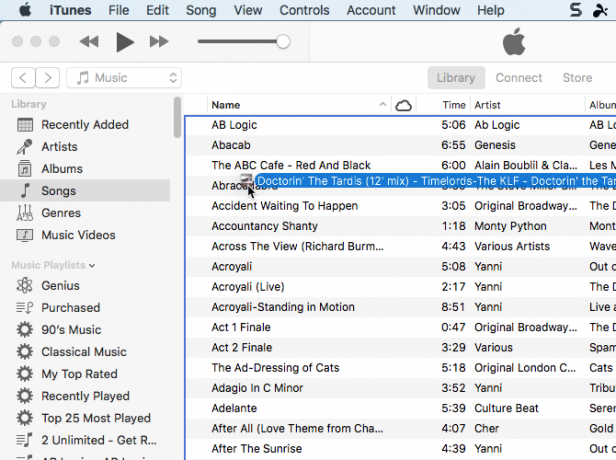
Ses dosyanız oynatılırken iTunes penceresini simge durumuna küçültebilirsiniz, böylece Mac'inizde başka şeyler yapabilirsiniz.
Ses dosyasını dinledikten sonra iTunes'da bırakmak istemiyorsanız, işiniz bittiğinde silebilirsiniz. Dosyayı iTunes'ta bırakırsanız, yedeklenir iTunes arşivinizi manuel olarak yedekleyin Mac'inizin iTunes ve Fotoğraf Kitaplığını Yedekleme ve Geri YüklemeTüm müziklerinizi, fotoğraflarınızı ve videolarınızı bir kez kaybettiyseniz, bir daha asla gerçekleşmeyeceğinden emin olabilirsiniz. Daha fazla oku , dosya medya kitaplığınızda olmasa bile.
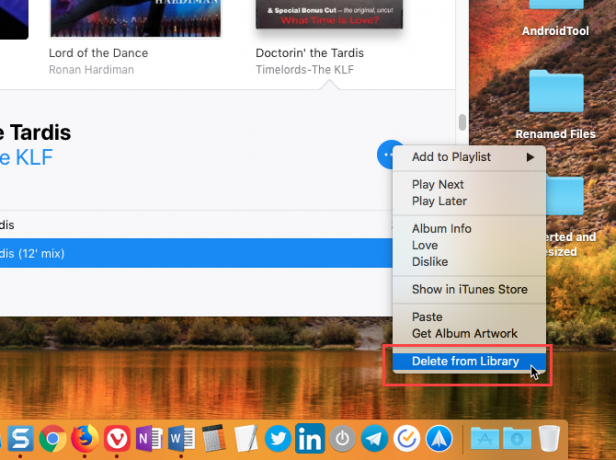
2. Finder'da Bilgi Al'ı Kullanarak Ses Çalma
Bir ses dosyasını çalmanın kolay bir yolu Finder'da Bilgi Al'ı kullanma Mac için Yeni Bulucu İpuçlarıYerel Mac dosya tarayıcısı Finder'ı kullanarak dosyalarda ve klasörlerde gezinmek yeterince kolaydır, ancak menülerin ve klavye kısayollarının arkasında gizlenmiş daha birçok özellik vardır. Daha fazla oku .
Oynatmak istediğiniz dosyayı seçin ve Command + I. İçinde Ön izleme bölümünde Bilgi almak bölmesinde farenizi albüm kapağının üzerine getirin ve Oyna buton.
Ses dosyası Bilgi almak penceresi açık ve simge durumuna küçültdüğünüzde oynamaya devam ediyor Bilgi almak penceresi. Kapattığınızda Bilgi almak penceresinde ses dosyası çalmayı durdurur.
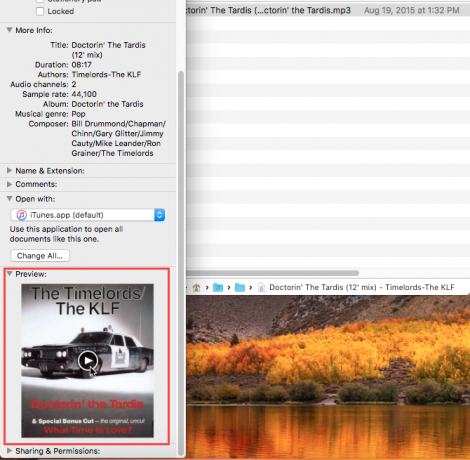
3. Finder'da Hızlı Bakış özelliğini kullanarak Ses Çalın
Finder'a Hızlı Bakış 17 Temel macOS Terimleri ve AnlamlarıBir Mac kullanıcısı olarak, muhtemelen bilmediğiniz adlarla boğulmuş olacaksınız. Size en önemli macOS terimlerinden bazılarında yol gösterelim. Daha fazla oku bir ses dosyasını çalmak için daha hızlı bir yol sağlar.
Finder'da çalmak istediğiniz ses dosyasını seçin ve ardından boşluk çubuğuna basın. Hızlı bakış iletişim kutusu görüntülenir ve ses dosyası otomatik olarak çalmaya başlar.
Bu yöntemin dezavantajı, Hızlı Bak penceresinin sesin çalmaya devam edebilmesi için açık ve odakta kalması gerektiğidir. Pencereyi simge durumuna küçültür veya kapatırsanız, ses dosyası arka planda çalmaya devam etmez.
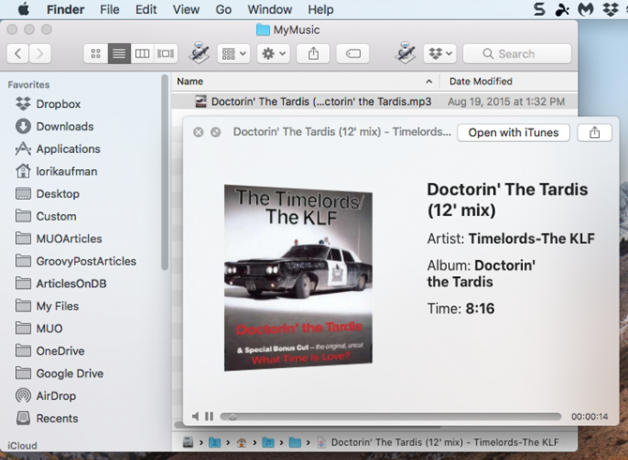
4. QuickTime Kullanarak Ses Çalma
Arka planda bir ses dosyası çalmak istiyorsanız, ancak iTunes'u hiç kullanmak istemiyorsanız, QuickTime hızlı ve kolay bir çözümdür.
Finder'da, çalmak istediğiniz ses dosyasına sağ tıklayın ve Birlikte Aç> QuickTime Player.app.
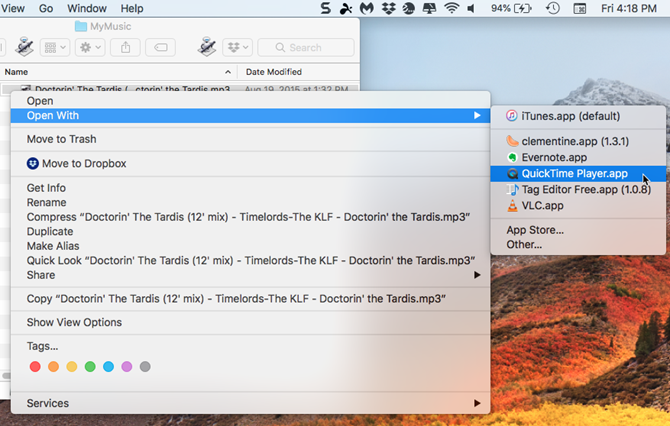
Hızlı zaman penceresi açılır, ancak ses dosyası otomatik olarak oynatılmaz. Tıkla Oyna düğmesine basarak ses dosyasını çalmaya başlayın. Pencereyi simge durumuna küçültebilirsiniz ve Mac'inizde başka şeyler yaparken ses dosyası çalmaya devam eder.
Bir ses dosyasını çalmak için QuickTime penceresine sürükleyip bırakabilirsiniz.
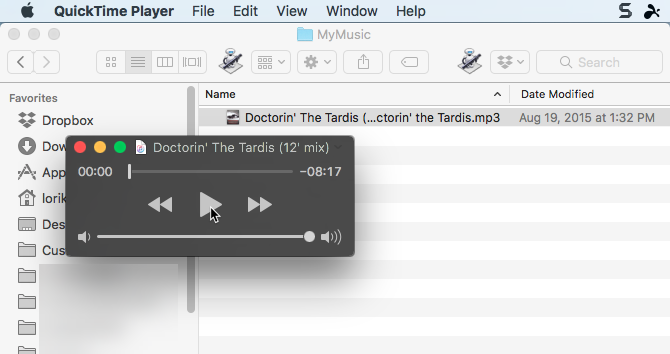
5. Komut Satırını Kullanarak Ses Çalma
Eğer hoşuna giderse komut satırını kullanma Mac Terminali ile Yapabileceğiniz 4 Harika ŞeyTerminal, Windows komut isteminin veya CMD'nin Mac OS X analogudur. Muhtemelen bildiğiniz gibi, bilgisayarınızı metin komutlarını kullanarak kontrol etmenizi sağlayan bir araçtır, aksine ... Daha fazla oku , kullanabilirsiniz afplay arka planda çalma da dahil olmak üzere bir ses dosyasını çalma komutu. Örneğimizde bir MP3 dosyası çalacağız, ancak afplay kullanarak diğer birçok ses formatını çalabilirsiniz.
Açık terminal itibaren Uygulamalar> Yardımcı Programlar. Ardından, aşağıdaki komutu çalıştırın ve audiofile.mp3 çalmak istediğiniz ses dosyasının tam yolu ile:
afplay audiofile.mp3Örneğin, komutumuz aşağıdaki gibi görünür:
afplay / Kullanıcılar / lorikaufman / Müzik / MyMusic / Doctorin \ \ Tardis \ - \ Timelords \ - \ The \ KLF.mp3Yolunuzda veya dosya adınızda boşluklar varsa, her alanın önüne ters eğik çizgi koyun.
İTunes arşivinizden bir ses dosyası çalmak için afplay komutunda aşağıdaki klasör yolunu kullanın:
~ / Müzik / iTunes / iTunes \ Medya / Müzik /.Eğer İTunes Media klasörünü düzenli tutun seçeneği etkin iTunes> Tercihler> Gelişmiş, sanatçıya, albüme ve şarkıya gitmek için sekme tamamlamayı kullanabilirsiniz. Bu seçenek açıkken şarkılar parça numarasıyla başlar.
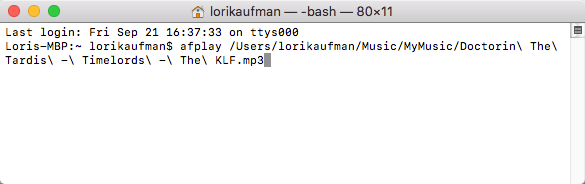
Kullanmak için afplay ses dosyasını arka planda çalma, boşluk ve ardından ve işareti ekleme komutu (&) komutun sonuna kadar. Örneğin, arka planda bir ses dosyasını çalma komutumuz aşağıdaki gibidir:
afplay / Kullanıcılar / lorikaufman / Müzik / MyMusic / Doctorin \ \ Tardis \ - \ Timelords \ - \ \ KLF.mp3 &Terminal penceresini odakta bırakmanız veya hatta pencereyi açık bırakmanız gerekmez. Terminal penceresini kapatabilirsiniz ve ses dosyası çalmaya devam eder.
Terminal penceresini kapattığınızda, pencereyi sonlandırmak isteyip istemediğiniz sorulacaktır. afplay süreci. Tuhaf görünebilir ama tıklayın bitirmek. Ses dosyanız çalmaya devam ediyor.
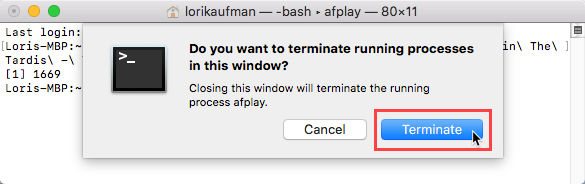
Arka planda çalmakta olduğunuz bir ses dosyasını durdurmak için afplay komutu ile tekrar bir Terminal penceresi açın ve aşağıdaki komutu yazın:
killall afplaySes dosyası anında çalmayı durdurur.
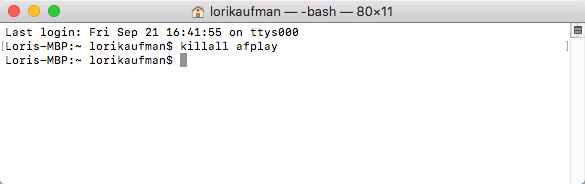
Mac'te Ses Dosyalarını Çalmanın Diğer Yolları
Burada tartıştığımız seçeneklerin tümü Mac sisteminde bulunan araçları kullanarak kullanılabilir. Ama var diğer müzik çalar uygulamaları bir uygulamanın müziğinizi çalmasını istiyorsanız, ancak iTunes'u kullanmak istemiyorsanız ses dosyalarını (ve diğer medya dosyası türlerini) çalabilir.
Ayrıca, çalmak istediğiniz müziği olan eski bir iPod'unuz varsa, bu ses dosyalarını bilgisayarınıza aktarın Eski iPod'dan Bilgisayarınıza veya iPhone'unuza Müzik AktarmaEski bir iPod'daki müziği kurtarmak ve kitaplığınızla senkronize etmek için iPod'unuzdan bir bilgisayara nasıl müzik aktaracağınız aşağıda açıklanmıştır. Daha fazla oku .
Lori Kaufman, Sacramento, CA bölgesinde yaşayan serbest bir teknik yazardır. Çok çeşitli konular hakkında nasıl yapılır makaleleri yazmayı seven bir alet ve teknoloji meraklısı. Lori ayrıca gizemleri, çapraz dikişleri, müzikal tiyatrosu ve Doctor Who'yu okumayı sever. LinkedIn ile bağlanın LinkedIn.